- Cách khắc phục sự cố OneDrive sau khi thiết lập lại trên Windows 10
- Top 10 công cụ khắc phục sự cố mạng cơ bản mà dân CNTT cần biết
- Cách khắc phục lỗi không tìm thấy Wifi sau khi cập nhật Windows 10
Một trong số các vấn đề mà người dùng iCloud thường gặp phải trên thiết bị iOS là không thể kết nối với máy chủ. Khi thực hiện thao tác nào đó yêu cầu kết nối iCloud, thiết bị sẽ đưa ra một thông báo lỗi rằng: “Verification Failed. There was an error connecting to the Apple ID server” (Không thể đăng nhập. Đã xảy ra sự cố khi kết nối với máy chủ). Trong một số trường hợp, thiết bị còn thông báo: “Unable to connect to server” (Không thể kết nối với máy chủ).
Nếu bạn đang gặp phải vấn đề này, sẽ thật khó khi thiết bị không thể kết nối với iCloud, bởi bạn không thể thực hiện bất kỳ tác vụ nào yêu cầu sử dụng iCloud.
Mặc dù hiện không có cách nào có thể loại bỏ hoàn toàn lỗi này nhưng có một số cách sửa lỗi bạn có thể áp dụng để xem nó có phù hợp với thiết bị của bạn hay không. Trong hầu hết các trường hợp, bản sửa lỗi sẽ hoạt động và bạn có thể kết nối với iCloud mà không gặp phải bất kỳ lỗi nào.
Hãy cùng Quản Trị Mạng tham khảo 4 mẹo khắc phục sự cố khi không thể kết nối iCloud với máy chủ trong bài viết này nhé!
Mẹo 1: Kiểm tra lỗi các máy chủ của Apple ngừng hoạt động
Một trong những điều đầu tiên bạn cần phải làm là kiểm tra xem các máy chủ Apple (iCloud) có ngừng hoạt động do gặp phải một số vấn đề hay không. Để làm điều đó, tất cả những gì bạn cần thực hiện là mở một trình duyệt trên máy tính, truy cập vào trang web của Apple và kiểm tra xem mọi thứ có hiển thị chấm tròn màu xanh lá cây không. Nếu chúng đều màu xanh lá cây thì các máy chủ của bạn đang hoạt động tốt.
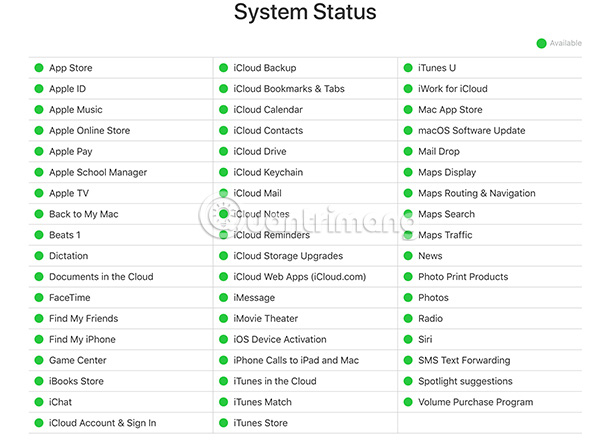
Tuy nhiên, nếu bạn thấy một số máy chủ liên quan đến iCloud xuất hiện màu đỏ, điều đó có nghĩa là những máy chủ này bị lỗi do gặp sự cố bảo trì và bạn cần đợi chúng sao lưu. Một khi chúng vận hành tốt, bạn có thể kết nối với iCloud mà không gặp phải bất kỳ vấn đề nào.
Mẹo 2: Xác minh tài khoản iCloud của bạn
Một cách khác bạn có thể làm để khắc phục sự cố lỗi kết nối iCloud là xác minh tài khoản iCloud của mình. Điều đó có nghĩa là bạn sẽ truy cập vào Settings (Cài đặt) và đồng ý với các điều khoản và điều kiện để chắc chắn bạn đang đăng nhập đúng tài khoản.
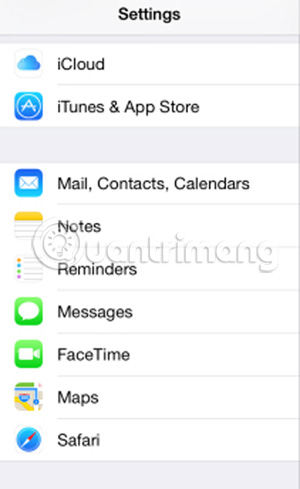
Để làm điều đó, hãy mở Settings (Cài đặt) và chạm vào iCloud. Sau đó, đọc qua các điều khoản và điều kiện. Khi kết thúc, bạn cần xác minh để có thể kết nối với iCloud.
Mẹo 3: Đăng xuất và đăng nhập lại
Đôi khi, lỗi kết nối iCloud xuất hiện do gặp vấn đề trong quá trình đăng nhập. Nếu đúng như vậy, bạn sẽ phải đăng xuất khỏi tài khoản của mình trên thiết bị và sau đó đăng nhập lại.
Để làm điều đó, hãy mở Settings (Cài đặt) và nhấn vào App Store. Sau đó, nhấn vào tài khoản của bạn và chọn Sign Out (Đăng xuất). Bạn sẽ đăng xuất khỏi tài khoản của mình. Tiếp theo, đăng nhập lại bằng các thông tin đăng nhập của bạn và xem có thể kết nối với iCloud hay không.
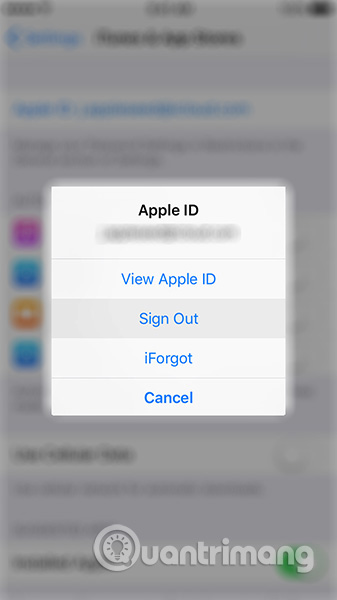
Mẹo 4: Sửa chữa điện thoại iPhone
Dù không thường xuyên nhưng nhiều vấn đề phát sinh là do các vấn đề trên chính điện thoại iPhone của bạn. Trong những trường hợp như vậy, bạn sẽ cần sửa chữa iPhone để nó hoạt động bình thường. Một trong những cách tốt nhất là sử dụng ứng dụng có thể giúp bạn sửa chữa điện thoại và may thay có một ứng dụng có thể làm điều đó.
- Dùng thử miễn phí Tenorshare ReiBoot Software tại đây.
1. Tải xuống và cài đặt ứng dụng Reiboot trên máy tính của bạn. Khi ứng dụng khởi chạy, hãy cắm thiết bị của bạn với PC bằng cáp USB. Sau đó, nhấn Enter Recovery Mode trong ứng dụng và nó sẽ khởi động lại thiết bị của bạn trong chế độ khôi phục.
2. Khi chế độ khôi phục mở ra, hãy nhấp vào Exit Recovery Mode (Thoát chế độ khôi phục) ngay trong ứng dụng và nó sẽ bắt đầu khởi động thiết bị của bạn trở lại bình thường.

Vì vậy, đó là cách bạn có thể khắc phục lỗi kết nối iCloud với máy chủ. Nếu bạn gặp phải vấn đề khác, vui lòng để lại bình luận ở phần nhận xét bên dưới.
Tham khảo thêm một số bài viết:
- Cách kiểm tra điện thoại của bạn đã được mở khóa (unlock) hay chưa
- Hướng dẫn chia sẻ mật khẩu Wi-Fi từ iPhone của bạn tới một thiết bị chạy iOS 11 khác
- 11 mẹo tăng tốc dành cho iPhone, iPad sử dụng lâu ngày
Chúc các bạn vui vẻ!
 Công nghệ
Công nghệ  AI
AI  Windows
Windows  iPhone
iPhone  Android
Android  Học IT
Học IT  Download
Download  Tiện ích
Tiện ích  Khoa học
Khoa học  Game
Game  Làng CN
Làng CN  Ứng dụng
Ứng dụng 















 Linux
Linux  Đồng hồ thông minh
Đồng hồ thông minh  macOS
macOS  Chụp ảnh - Quay phim
Chụp ảnh - Quay phim  Thủ thuật SEO
Thủ thuật SEO  Phần cứng
Phần cứng  Kiến thức cơ bản
Kiến thức cơ bản  Lập trình
Lập trình  Dịch vụ công trực tuyến
Dịch vụ công trực tuyến  Dịch vụ nhà mạng
Dịch vụ nhà mạng  Quiz công nghệ
Quiz công nghệ  Microsoft Word 2016
Microsoft Word 2016  Microsoft Word 2013
Microsoft Word 2013  Microsoft Word 2007
Microsoft Word 2007  Microsoft Excel 2019
Microsoft Excel 2019  Microsoft Excel 2016
Microsoft Excel 2016  Microsoft PowerPoint 2019
Microsoft PowerPoint 2019  Google Sheets
Google Sheets  Học Photoshop
Học Photoshop  Lập trình Scratch
Lập trình Scratch  Bootstrap
Bootstrap  Năng suất
Năng suất  Game - Trò chơi
Game - Trò chơi  Hệ thống
Hệ thống  Thiết kế & Đồ họa
Thiết kế & Đồ họa  Internet
Internet  Bảo mật, Antivirus
Bảo mật, Antivirus  Doanh nghiệp
Doanh nghiệp  Ảnh & Video
Ảnh & Video  Giải trí & Âm nhạc
Giải trí & Âm nhạc  Mạng xã hội
Mạng xã hội  Lập trình
Lập trình  Giáo dục - Học tập
Giáo dục - Học tập  Lối sống
Lối sống  Tài chính & Mua sắm
Tài chính & Mua sắm  AI Trí tuệ nhân tạo
AI Trí tuệ nhân tạo  ChatGPT
ChatGPT  Gemini
Gemini  Điện máy
Điện máy  Tivi
Tivi  Tủ lạnh
Tủ lạnh  Điều hòa
Điều hòa  Máy giặt
Máy giặt  Cuộc sống
Cuộc sống  TOP
TOP  Kỹ năng
Kỹ năng  Món ngon mỗi ngày
Món ngon mỗi ngày  Nuôi dạy con
Nuôi dạy con  Mẹo vặt
Mẹo vặt  Phim ảnh, Truyện
Phim ảnh, Truyện  Làm đẹp
Làm đẹp  DIY - Handmade
DIY - Handmade  Du lịch
Du lịch  Quà tặng
Quà tặng  Giải trí
Giải trí  Là gì?
Là gì?  Nhà đẹp
Nhà đẹp  Giáng sinh - Noel
Giáng sinh - Noel  Hướng dẫn
Hướng dẫn  Ô tô, Xe máy
Ô tô, Xe máy  Tấn công mạng
Tấn công mạng  Chuyện công nghệ
Chuyện công nghệ  Công nghệ mới
Công nghệ mới  Trí tuệ Thiên tài
Trí tuệ Thiên tài